Se você apagou um arquivo por engano ou percebeu que o disco rígido não funciona mais e não sabe como copiar ou visualizar os muitos arquivos que ele contém, então pare e fique calmo. Existem muitos aplicativos que o ajudarão a recuperar seus dados, limitando todos os danos possíveis. Normalmente, as causas de falha do disco rígido são: picos de energia, falha repentina de energia, calor excessivo, danos físicos e assim por diante.
Se você estiver usando um Mac e precisar do recuperar dados danificados do disco rígido um dos melhores aplicativos que quero recomendar é Recuperação de dados Wonderhsare.

Com o software que vou mostrar neste artigo você não vai precisar de profissionais do setor ou de suas ferramentas, você só vai ter que ler atentamente o que estou prestes a dizer porque você vai entender como recuperar dados danificados do disco rígido no Mac.
Recuperação de dados é uma aplicação de recuperação de dados perdidos ou danificados do disco rígido que lhe permitirá restaurar arquivos apagados e retirados da Reciclagem do seu Mac. A sua força é caracterizada pela recuperação de mais de 550 formatos como documentos, emails, fotos, vídeos, arquivos de áudio e muito mais. Tudo isso ocorre de forma simples e intuitiva, sem a necessidade de nenhum manual.
Recuperação de dados suporta todos os tipos de dispositivos de armazenamento com sistema de arquivos NTFS, FAT16, FAT32 ou exFAT. Também é capaz de recuperar dados perdidos não apenas de discos rígidos, mas também de cartões de memória, filmadoras digitais, drives flash, unidades removíveis (por exemplo, pendrives, discos rígidos externos), disquetes, dispositivos móveis, iPods (Nano, Classic e Shuffle) e assim por diante.
As situações de perda suportadas são as seguintes:
- Exclusão acidental de dados
- Inacessibilidade ou bruta
- Desligamento inesperado
- Partição inadequada ou erro de partição
- Dispositivo formatado
- Danos causados por vírus
- Reinicialização de fábrica sem backup
- Sistema operacional Windows reinstalado ou falha no disco rígido
COMO FUNCIONA A RECUPERAÇÃO DE DADOS DO WONDERSHARE PARA MAC
Para baixar Wondershare Data Recovery no Mac OS X (Mac OS X 10.12 Sierra, 10.11 El Capitan, 10.10 Yosemite, 10.9 Mavericks, 10.8, 10.7 ou 10.6), conecte-se ao site oficial e clique em Experimente Grátis. Salve o arquivo mac-data-recovery_fullxxx.dmg em uma pasta e, após clicar nela, conclua o processo de instalação arrastando o ícone do Data Recovery para dentro da pasta Aplicações do Mac.
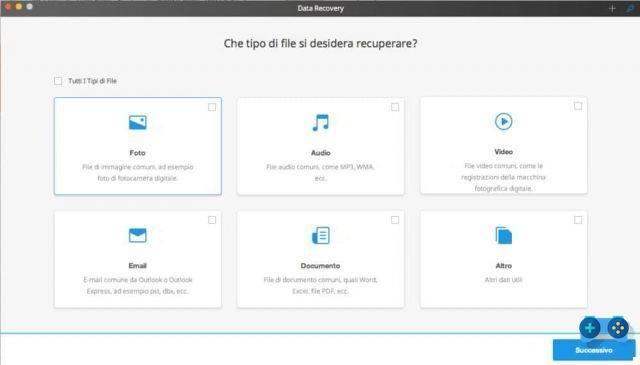
Ao iniciar a Recuperação de dados, você deve selecionar imediatamente o tipo de arquivo que deseja recuperar. A interface tem seis ótimas opções para escolher:
- foto - recuperar arquivos de imagem com o formato: JPG, TIFF / TIF, PNG, BMP, GIF, PSD, CRW, CR2, NEF, ORF, RAF, SR2, MRW, DCR, WMF, DNG, ERF, RAW. etc.
- Audio - recuperar arquivos de áudio com formato: AIF / AIFF, M4A, MP3, WAV, WMA, MID / MIDI, OGG, AAC, etc.
- Vídeo - recuperar arquivos de vídeo com formato: AVI, MOV, MP4, M4V, 3GP, 3G2, WMV, ASF, FLV, SWF, MPG, RM / RMVB, etc.
- Email - recuperar Emails com formato: PST, DBX, EMLX, etc.
- Documento - recuperar arquivos de documentos com o formato: DOC / DOCX, XLS / XLSX, PPT / PPTX, PDF, CWK, HTML / HTM, INDD, EPS, etc.
- Mais - recupere outros formatos como: ZIP, RAR, SIT e outros dados úteis.
Recuperação de dados também oferece a possibilidade de selecionar apenas algumas opções ou de escolher todas marcando o item Todos os tipos de arquivos. Depois de escolher a opção ou opções para recuperar dados no Mac, você deve pressionar o botão Depois, localizado no canto inferior direito.
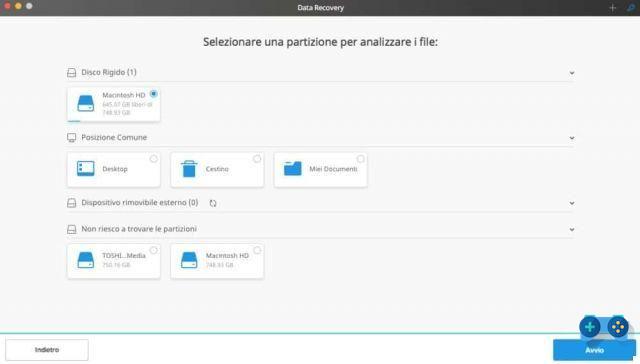
Na tela seguinte, você deve selecionar uma das quatro partições para analisar os arquivos. Basicamente, você está dizendo ao Data Recovery onde pesquisar:
- Disco rígido
- Localização comum - área de trabalho, lixo, documentos
- Dispositivo Móvel Externo
- Não consigo encontrar as partições
Assim que a escolha for feita Começo e aguarde a conclusão da recuperação.
COMO RECUPERAR FOTOS PERDIDAS COM RECUPERAÇÃO DE DADOS WONDERSHARE
Por exemplo, se você precisar recuperar fotos de um disco rígido, entre as muitas opções de recuperação de dados disponíveis, você deve escolher foto então clique em Depois.
Na tela seguinte clique na opção Disco rígido no seu disco rígido ou na opção Dispositivo removível externo, se o disco rígido for externo (lembrando de conectá-lo ao Mac via USB antes de iniciar a Recuperação de Dados), clique em Começo.
A recuperação de dados irá realizar o Escaneamento rápido (Chamado Links Escanear) para recuperar arquivos perdidos ou danificados. Durante este processo, além de ter informações sobre o tempo que falta para completar a operação, você pode pausar ou até mesmo interromper a varredura com os botões localizados na parte superior direita, ao lado da barra de progresso.
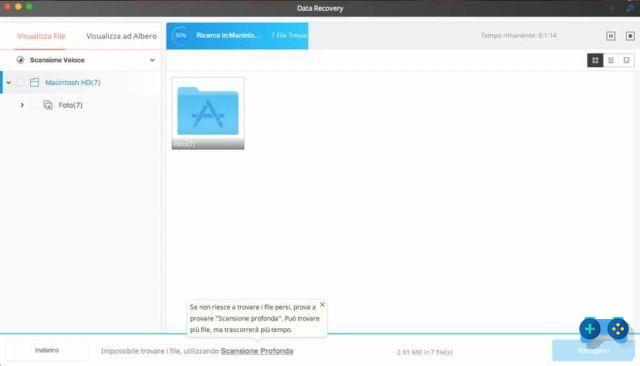
Caso você não consiga recuperar todas as fotos perdidas, Recuperação de dados irá informá-lo sobre a possibilidade de realizar uma análise mais profunda com Varredura profundaclicando no link abaixo Varredura profunda.
La Varredura profunda ele pesquisará profundamente os bits e bytes do disco rígido e levará mais tempo, então seja paciente e não interrompa o processo.
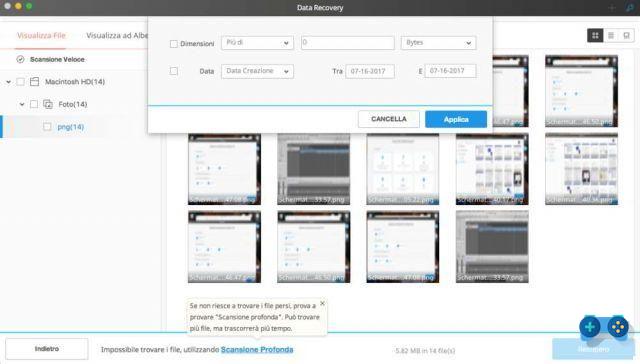
No final, você pode visualizar o resultado das fotos recuperadas e filtrar os arquivos obtidos por tamanho e data, ou alterar o modo de visualização clicando nos ícones no canto superior direito e visualizar um único arquivo e, em seguida, decidir sobre a recuperação.
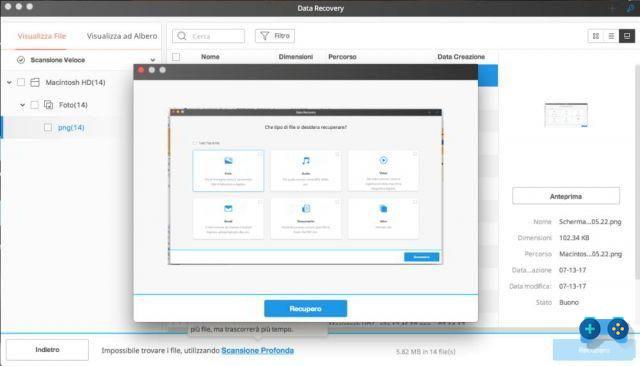
para recuperar dados danificados do disco rígido Basta selecionar na coluna da esquerda o tipo de arquivo que deseja restaurar, neste caso JPG ou PNG, e escolher na tela da direita se deseja restaurar todas as fotos ou uma determinada foto.
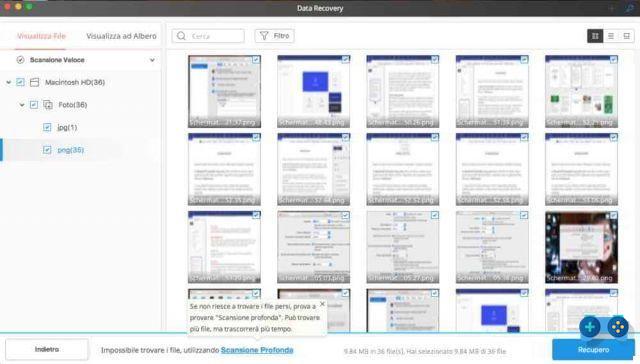
Em seguida, pressione o botão Recuperar e salve as fotos em um dispositivo de armazenamento externo e seguro.
CONCLUSÕES
Com a versão de teste não é possível recuperar arquivos perdidos, apenas escanear e visualizar os itens recuperados. Se depois de tentar Recuperação de Dados Wondershare você acha que pode ser certo para você, então sugiro que você compre com licença vitalícia a € 89,99 para uso pessoal (válido apenas para 1 Mac), ou, novamente com uma licença vitalícia, para uso familiar ao preço de € 224,99 (válido para 2 a 5 Macs).
Interface amigável, facilidade de uso, profissionalismo, serviço de assistência e garantia de 30 dias de devolução do dinheiro são elementos essenciais que Recuperação de Dados Wondershare oferece para recuperação de dados segura e eficaz.
Deprecated: Automatic conversion of false to array is deprecated in /home/soultricks.com/htdocs/php/post.php on line 606

























